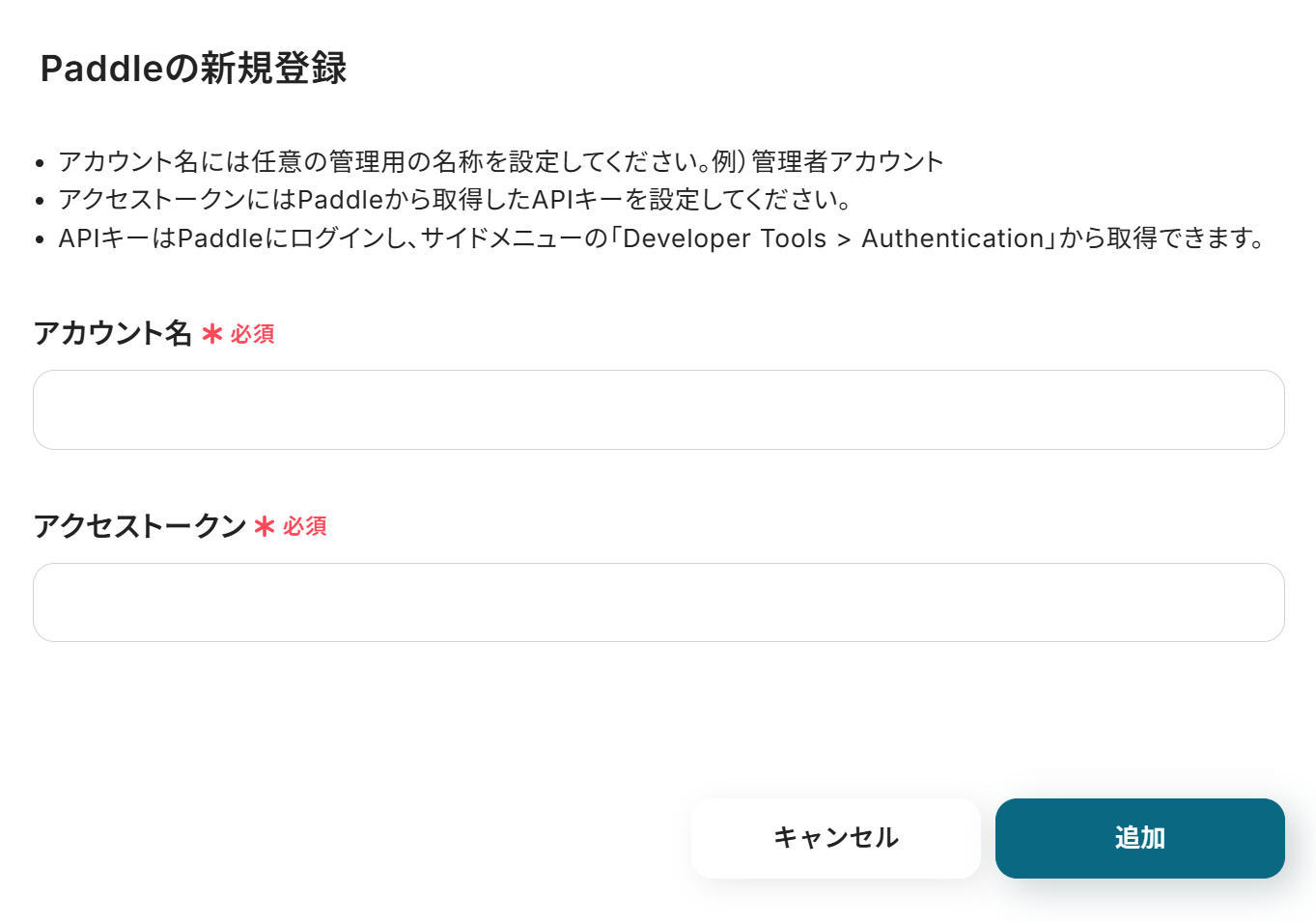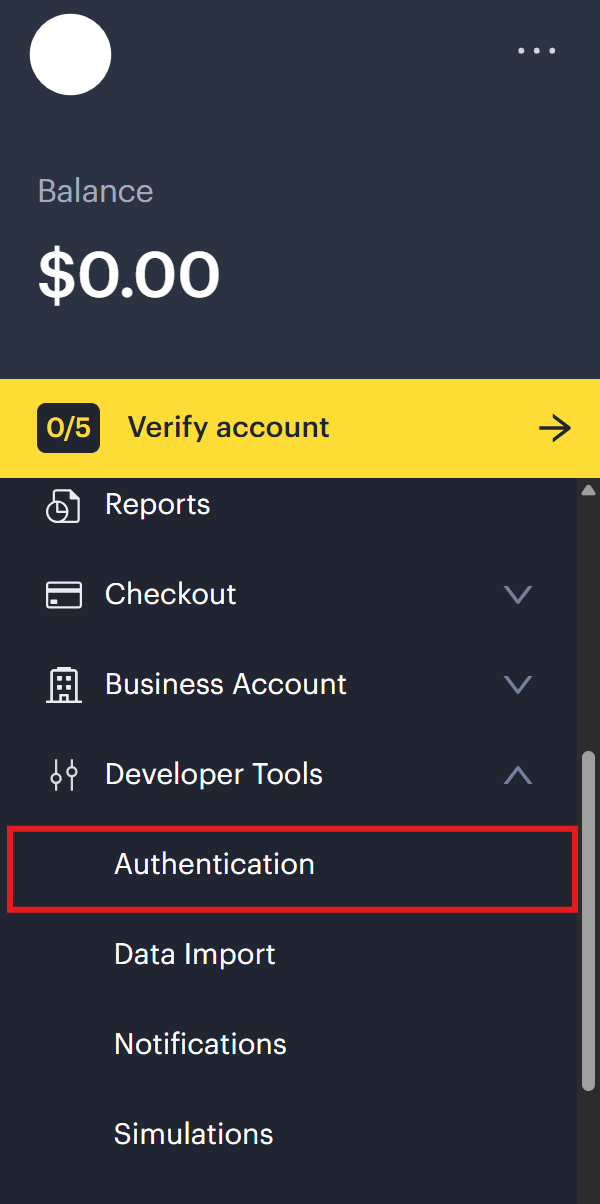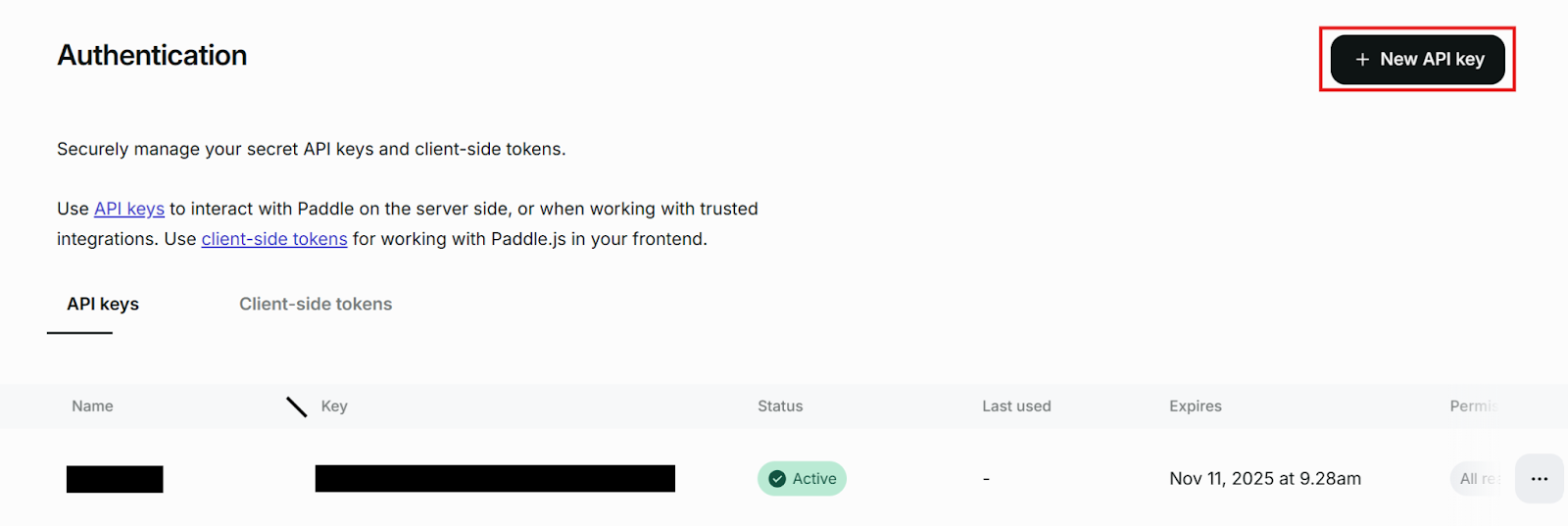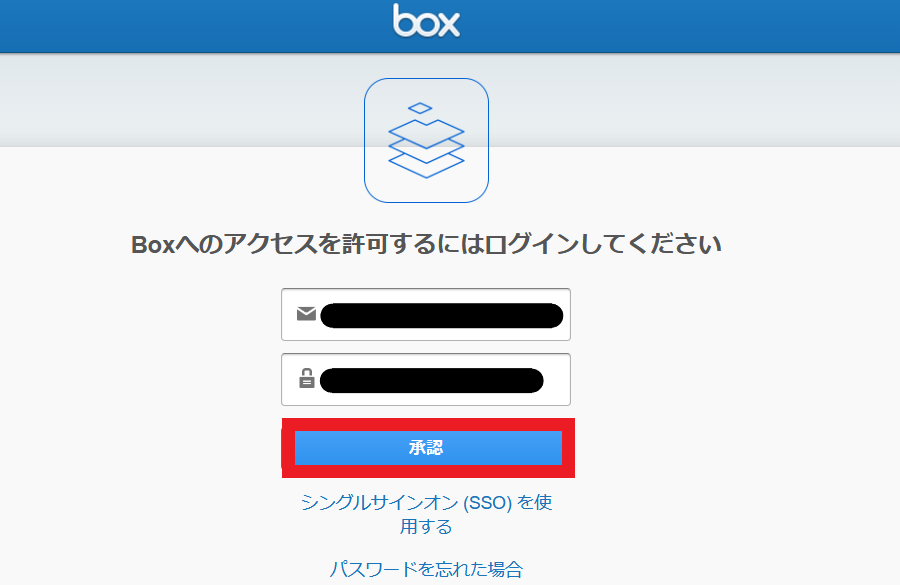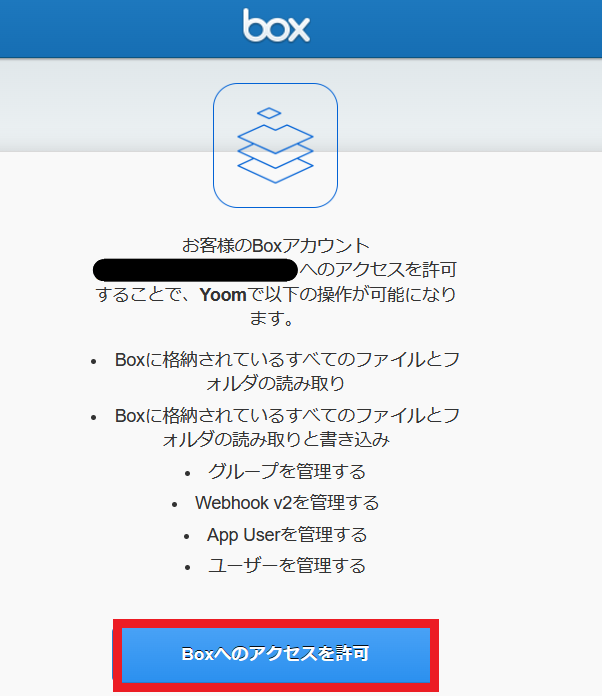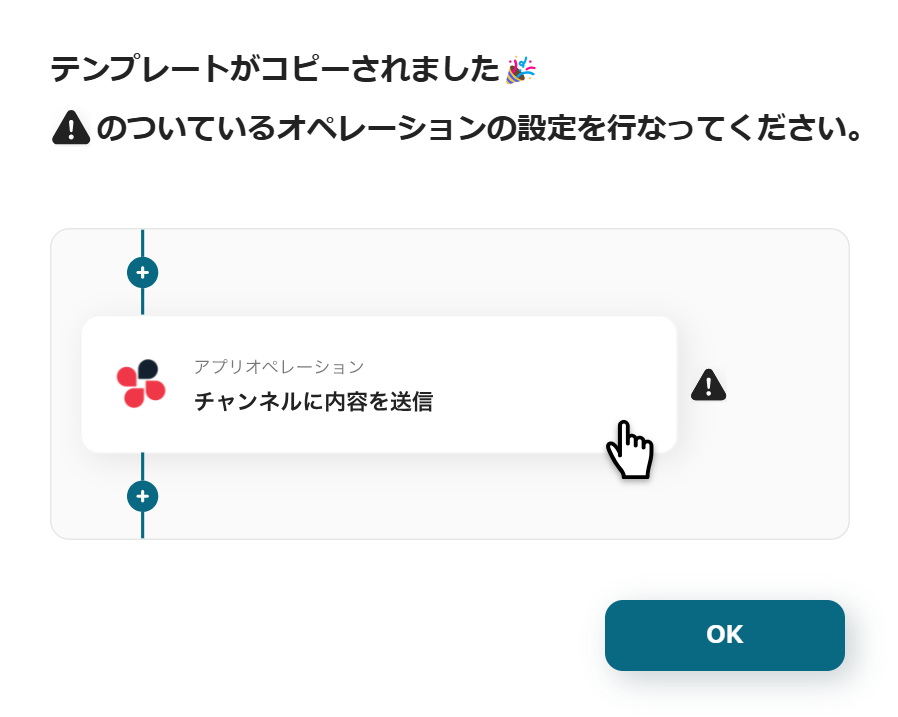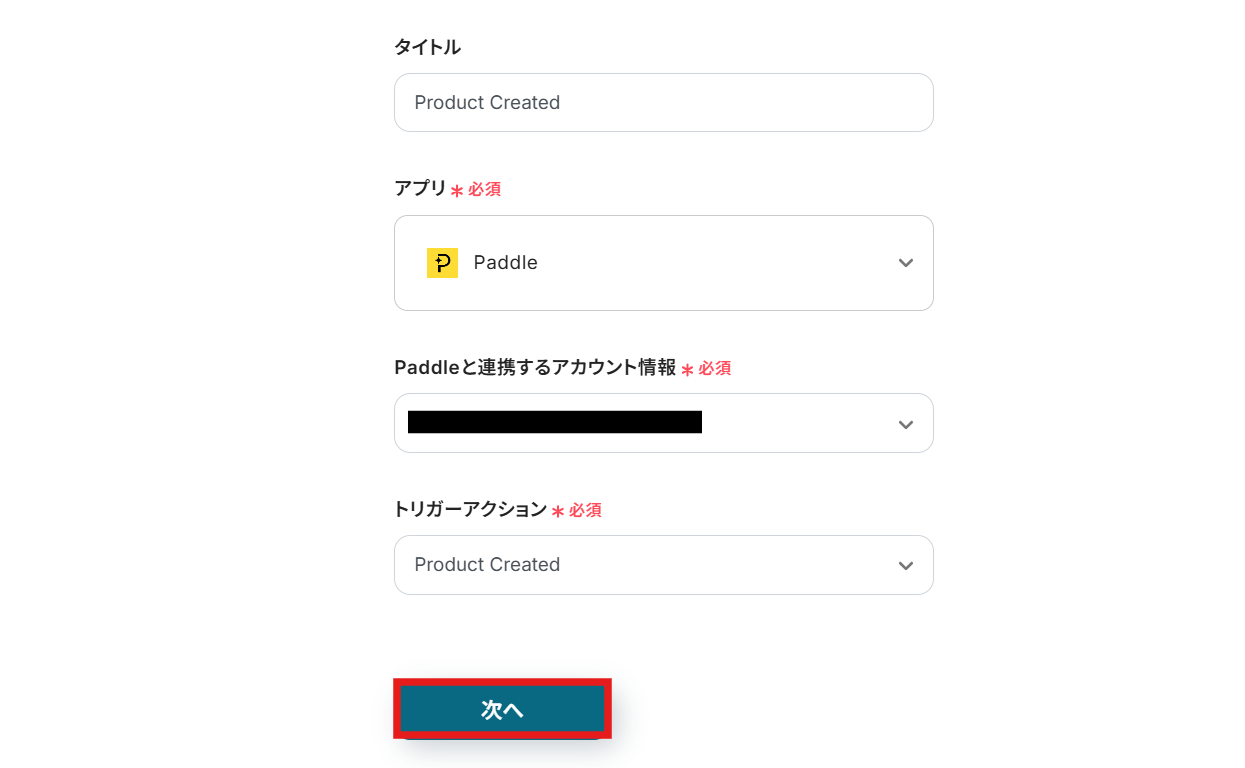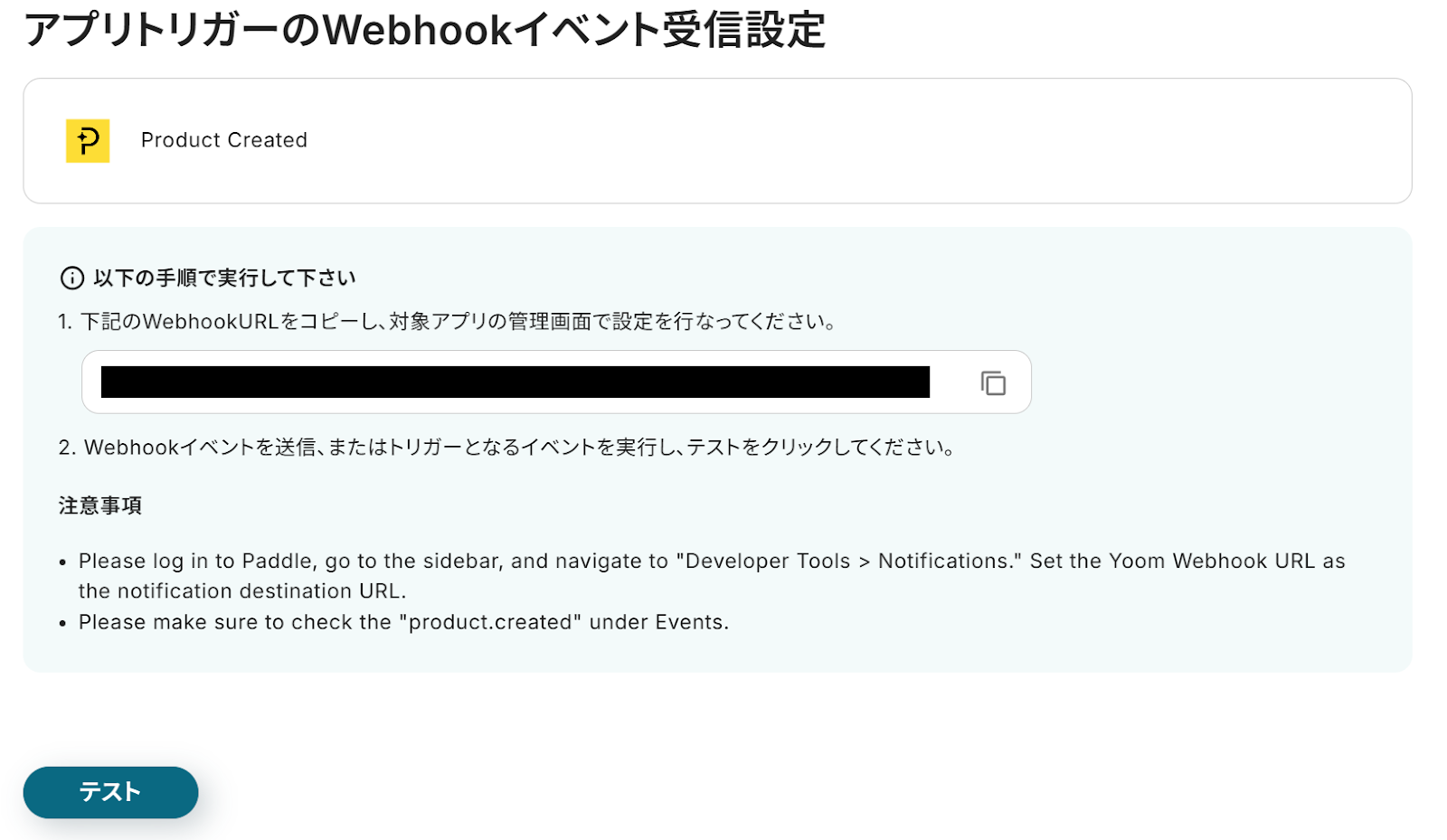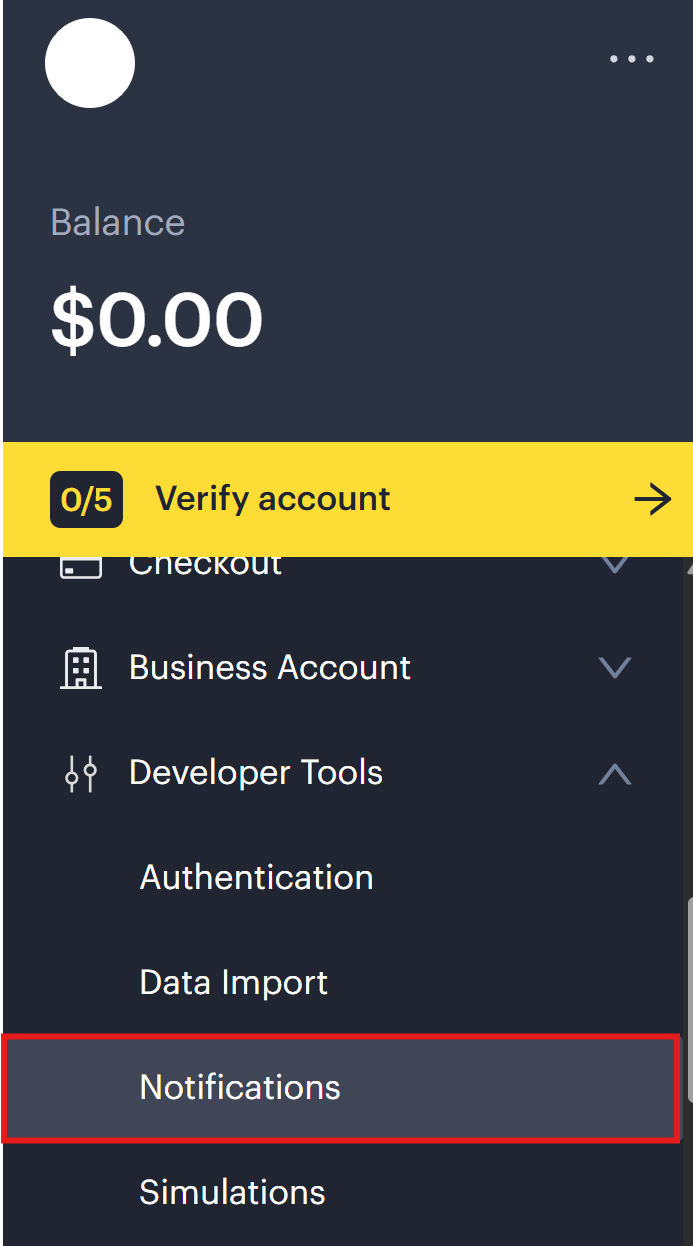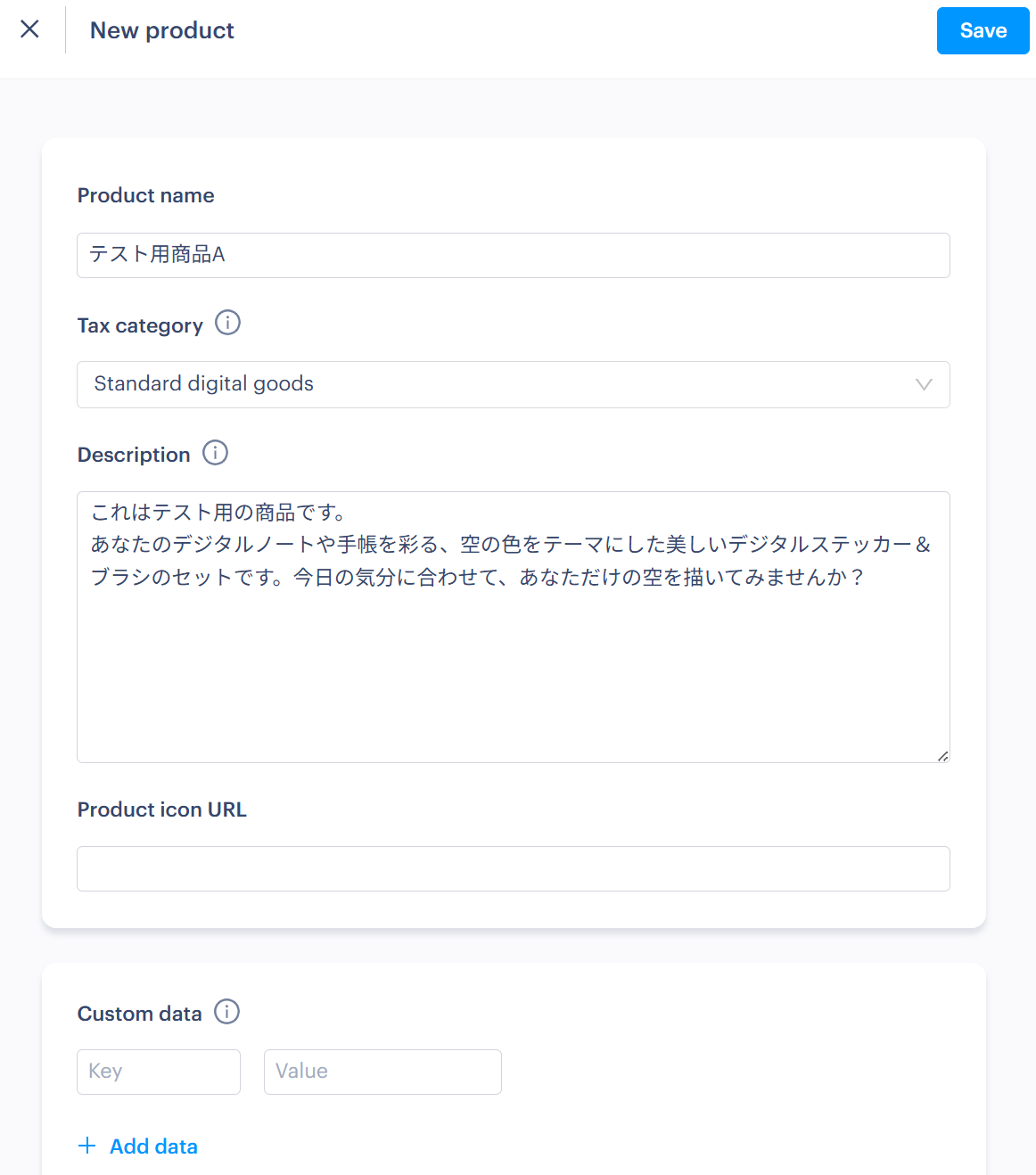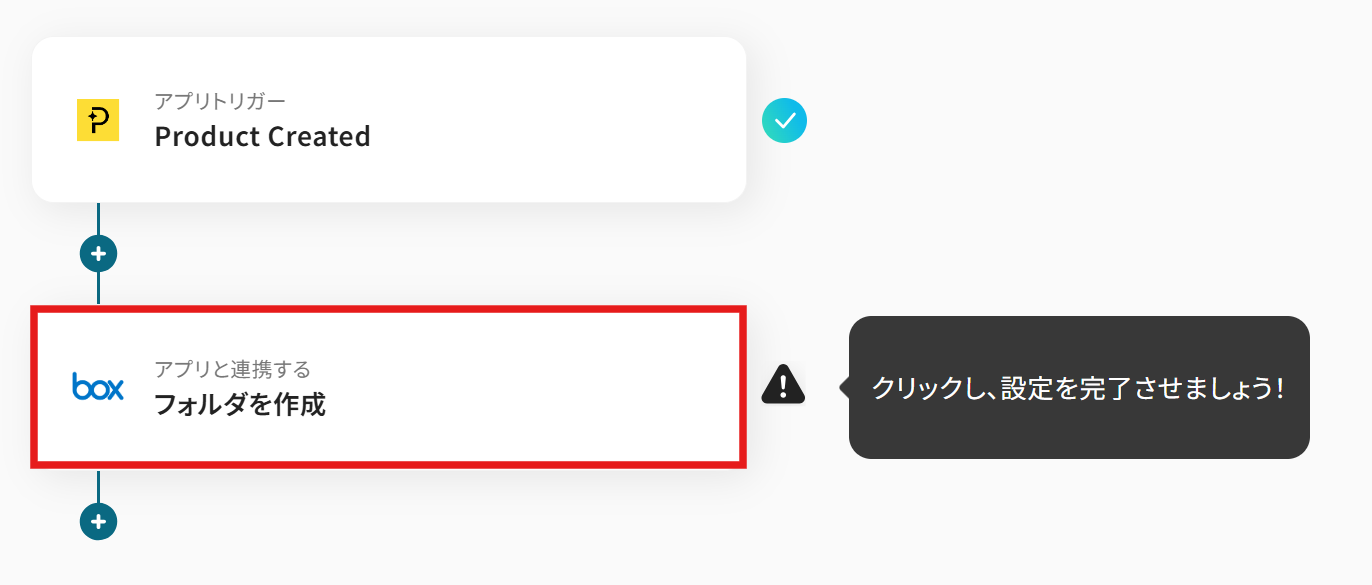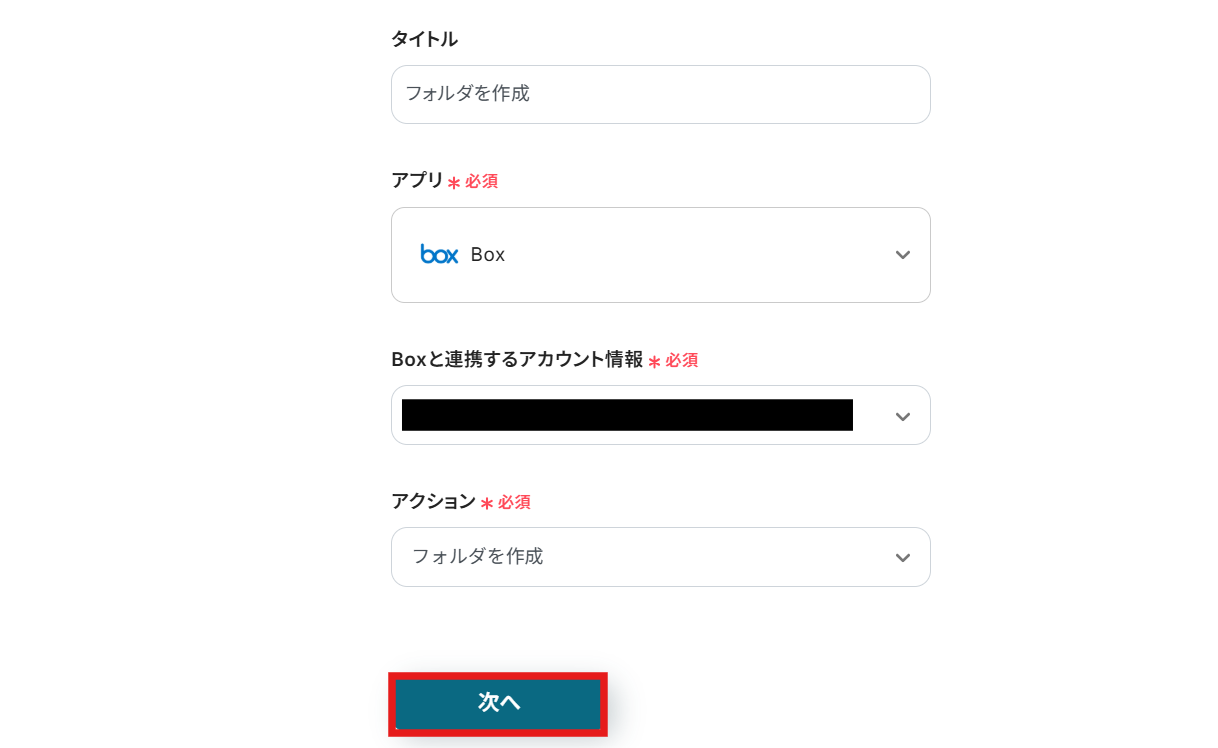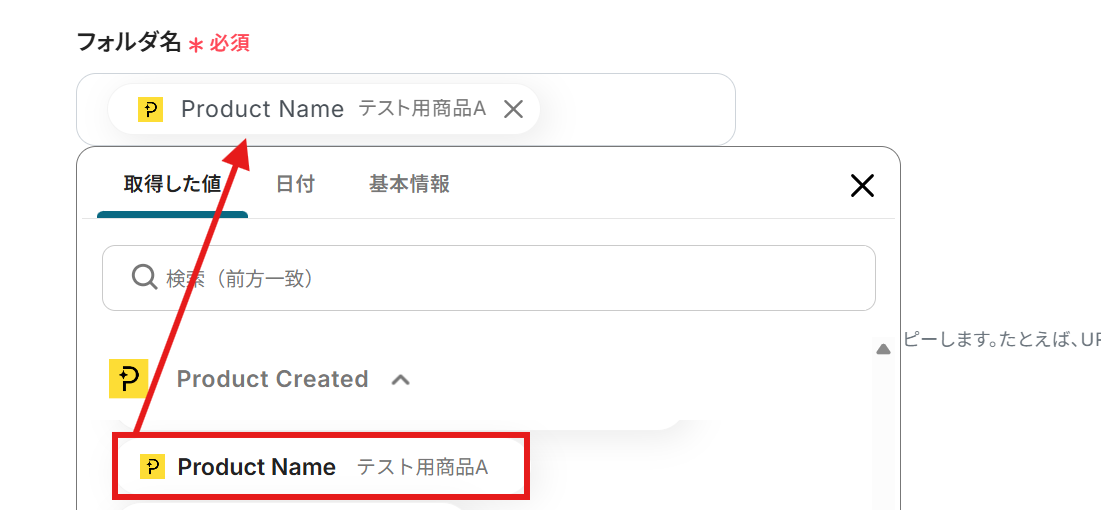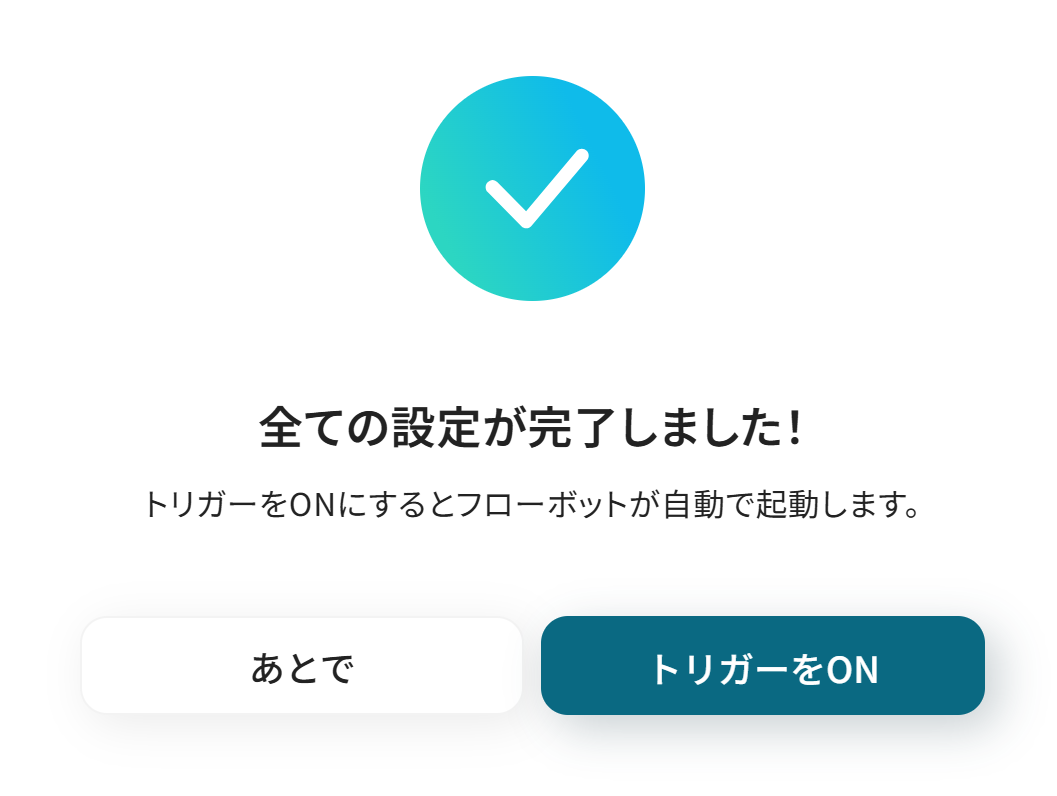Paddleでproductが作成されたら、Boxにフォルダを作成する
試してみる
■概要
決済プラットフォームのPaddleで新しい商品を追加するたびに、資料保管用のフォルダをBoxに手動で作成していませんか。
この定型的な作業は手間がかかるだけでなく、作成漏れや命名ミスといった管理上の課題にも繋がりかねません。
このワークフローを活用すれば、PaddleとBoxの連携を自動化できます。
Paddleで商品が作成されたタイミングをきっかけに、Boxに指定のフォルダが自動で作成されるため、手作業による非効率やミスをなくし、スムーズな情報管理体制を構築します。
■このテンプレートをおすすめする方
・Paddleでの商品情報とBoxでのファイル情報を連携させ、管理を効率化したい方
・手作業によるPaddleからBoxへのフォルダ作成に、手間や時間を費やしている方
・商品と関連ドキュメントの管理体制を、自動化によって整理・標準化したいチームの方
■注意事項
・Paddle、BoxのそれぞれとYoomを連携してください。
「Paddleで新しい製品を追加したら、関連資料を保管するためにBoxに手動でフォルダを作成している…」
「毎回同じ命名規則でフォルダを作っているつもりでも、時々タイポしてしまったり、作成を忘れてしまったりすることがある…」
このように、PaddleとBoxを併用する中で、手作業によるデータ連携に手間やストレスを感じていませんか?
もし、Paddleの製品情報が追加されると同時に、Boxに自動で関連フォルダが作成される自動化の仕組みがあれば、こうした定型業務から解放されるはずです!
今回ご紹介する自動化の設定は、プログラミングの知識がなくても簡単に設定でき、日々の業務を効率化可能です。
ITに詳しくない方でも問題なく設定できるので、ぜひこの機会に導入して作業をもっと楽にしましょう!
とにかく早く試したい方へ
YoomにはPaddleとBoxを連携するためのテンプレートが用意されているので、今すぐ試したい方は以下よりバナーをクリックしてスタートしましょう!
Paddleでproductが作成されたら、Boxにフォルダを作成する
試してみる
■概要
決済プラットフォームのPaddleで新しい商品を追加するたびに、資料保管用のフォルダをBoxに手動で作成していませんか。
この定型的な作業は手間がかかるだけでなく、作成漏れや命名ミスといった管理上の課題にも繋がりかねません。
このワークフローを活用すれば、PaddleとBoxの連携を自動化できます。
Paddleで商品が作成されたタイミングをきっかけに、Boxに指定のフォルダが自動で作成されるため、手作業による非効率やミスをなくし、スムーズな情報管理体制を構築します。
■このテンプレートをおすすめする方
・Paddleでの商品情報とBoxでのファイル情報を連携させ、管理を効率化したい方
・手作業によるPaddleからBoxへのフォルダ作成に、手間や時間を費やしている方
・商品と関連ドキュメントの管理体制を、自動化によって整理・標準化したいチームの方
■注意事項
・Paddle、BoxのそれぞれとYoomを連携してください。
PaddleとBoxを連携してできること
PaddleとBoxのAPIを連携させれば、これまで手作業で行っていた情報登録や更新作業を自動化し、業務効率を向上させることが可能になります。
例えば、Paddleで新しい製品情報が作成された際に、その情報を基にBoxへ自動でフォルダを作成することができます。
ここでは、具体的な自動化の例を複数ご紹介しますので、気になる内容があれば、ぜひクリックしてみてください!
Paddleでproductが作成されたら、Boxにフォルダを作成する
Paddleで新しい製品(product)が作成されるたびに、その製品名でBox内に自動でフォルダを生成します。
この連携により、製品ごとの資料や契約書を保管するフォルダを手動で作成する手間が減り、命名規則の統一化とヒューマンエラーの防止を実現。一貫性のあるファイル管理体制を構築できます。
Paddleでproductが作成されたら、Boxにフォルダを作成する
試してみる
■概要
決済プラットフォームのPaddleで新しい商品を追加するたびに、資料保管用のフォルダをBoxに手動で作成していませんか。
この定型的な作業は手間がかかるだけでなく、作成漏れや命名ミスといった管理上の課題にも繋がりかねません。
このワークフローを活用すれば、PaddleとBoxの連携を自動化できます。
Paddleで商品が作成されたタイミングをきっかけに、Boxに指定のフォルダが自動で作成されるため、手作業による非効率やミスをなくし、スムーズな情報管理体制を構築します。
■このテンプレートをおすすめする方
・Paddleでの商品情報とBoxでのファイル情報を連携させ、管理を効率化したい方
・手作業によるPaddleからBoxへのフォルダ作成に、手間や時間を費やしている方
・商品と関連ドキュメントの管理体制を、自動化によって整理・標準化したいチームの方
■注意事項
・Paddle、BoxのそれぞれとYoomを連携してください。
Paddleで特定のproductが作成されたら、Boxにフォルダを作成する
Paddleで「特定のプラン」や「特定のタグが付与された製品」など、指定した条件に合致する製品が作成された場合にのみ、Boxにフォルダを自動で作成します。
この連携は特定の条件で処理を分岐させることが可能で、必要な製品に関するフォルダだけを整理して作成できるため、不要なフォルダが乱立するのを防ぎ、よりクリーンで管理しやすいストレージ環境を維持できます!
Paddleで特定のproductが作成されたら、Boxにフォルダを作成する
試してみる
■概要
決済プラットフォームのPaddleで新しいプロダクトを作成するたびに、関連資料を管理するためにBoxへ手動でフォルダを作成する作業は、手間がかかり更新漏れのリスクも伴います。
このワークフローは、そうした定型業務の自動化を実現します。
このテンプレートを活用すれば、Paddleでのプロダクト作成をトリガーとして、自動でBoxにフォルダを整理することが可能です。
PaddleとBox間の連携を円滑にし、プロダクト管理業務の効率化を支援します。
■このテンプレートをおすすめする方
・Paddleでのプロダクト作成とBoxでのファイル管理を連携させたいと考えている方
・PaddleとBox間における手作業でのフォルダ作成に手間や漏れを感じているご担当者様
・SaaS間の連携による業務自動化で、プロダクト管理プロセスを改善したい方
■注意事項
・Paddle、BoxのそれぞれとYoomを連携してください。
・分岐はミニプラン以上のプランでご利用いただける機能(オペレーション)となっております。フリープランの場合は設定しているフローボットのオペレーションはエラーとなりますので、ご注意ください。
・ミニプランなどの有料プランは、2週間の無料トライアルを行うことが可能です。無料トライアル中には制限対象のアプリや機能(オペレーション)を使用することができます。
PaddleとBoxの連携フローを作ってみよう
今回は実際にPaddleとBoxを連携したフローを作成してみましょう!
作成するフローは「Paddleでproductが作成されたら、Boxにフォルダを作成する」というものです。
ここではYoomを使用してノーコードで設定をしていくので、もしまだYoomのアカウントをお持ちでない場合は、こちらの登録フォームからアカウントを発行しておきましょう。
[Yoomとは]
フローの作成方法
今回は大きく分けて以下のプロセスで作成します。
- PaddleとBoxをマイアプリ連携
- テンプレートをコピー
- Paddleのトリガーの設定およびBoxのアクション設定
- トリガーをONにし、フローが起動するかを確認
Paddleでproductが作成されたら、Boxにフォルダを作成する
試してみる
■概要
決済プラットフォームのPaddleで新しい商品を追加するたびに、資料保管用のフォルダをBoxに手動で作成していませんか。
この定型的な作業は手間がかかるだけでなく、作成漏れや命名ミスといった管理上の課題にも繋がりかねません。
このワークフローを活用すれば、PaddleとBoxの連携を自動化できます。
Paddleで商品が作成されたタイミングをきっかけに、Boxに指定のフォルダが自動で作成されるため、手作業による非効率やミスをなくし、スムーズな情報管理体制を構築します。
■このテンプレートをおすすめする方
・Paddleでの商品情報とBoxでのファイル情報を連携させ、管理を効率化したい方
・手作業によるPaddleからBoxへのフォルダ作成に、手間や時間を費やしている方
・商品と関連ドキュメントの管理体制を、自動化によって整理・標準化したいチームの方
■注意事項
・Paddle、BoxのそれぞれとYoomを連携してください。
ステップ1:PaddleとBoxのマイアプリ連携
ここでは、Yoomとそれぞれのアプリを連携して、操作が行えるようにしていきます。
まだYoomを利用したことがない方は、初めてのYoomをぜひご覧ください。
まずは基本的な設定方法を解説しているナビをご覧ください!
それではここから今回のフローで使用するアプリのマイアプリ登録方法を解説します。
Paddleのマイアプリ登録
では、Paddleからマイアプリ登録していきましょう!
Paddleで検索してアイコンをクリックします。
1.以下の画面が表示されます。
アカウント名は任意のものを入力してください。
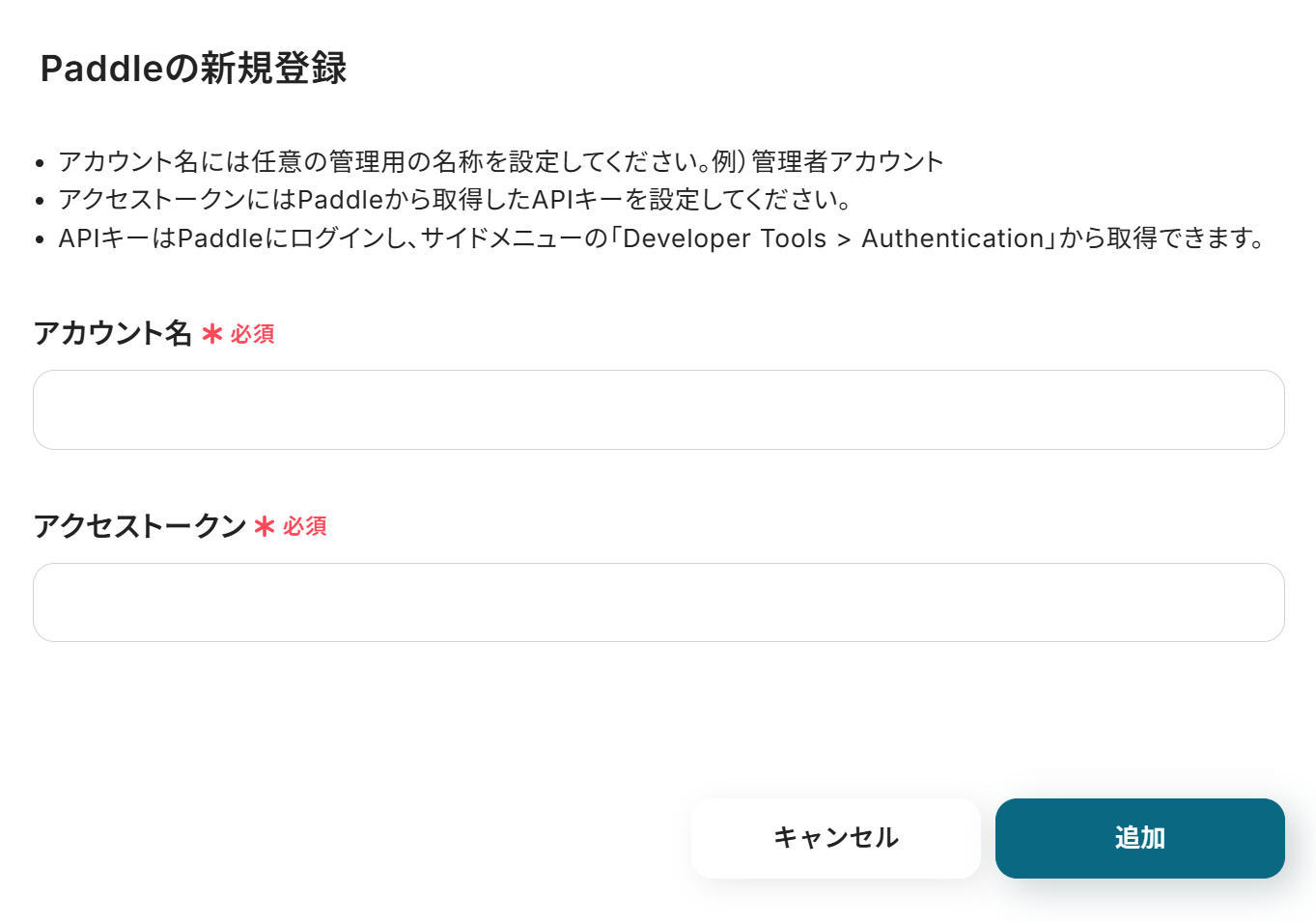
2.アクセストークンはこちらからPaddleにログインし、左側のメニューからDeveloper Toolsを開き、Authenticationを選択しましょう。
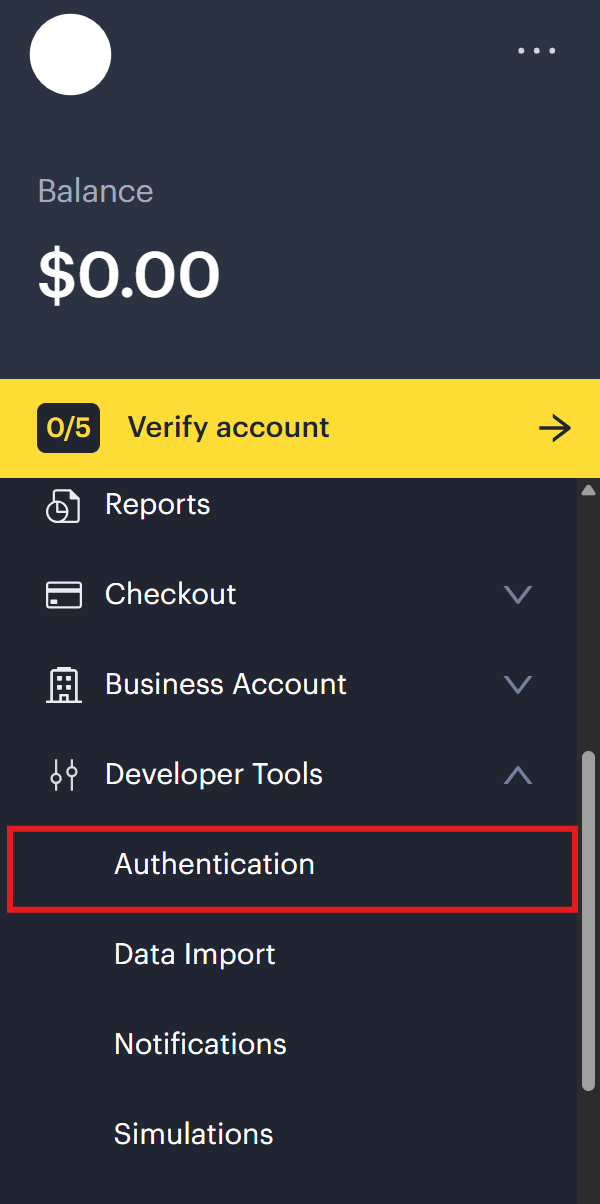
3.New API keyからAPIキーを作成できます。そこからアクセストークンを取得し、Yoomで設定しましょう。
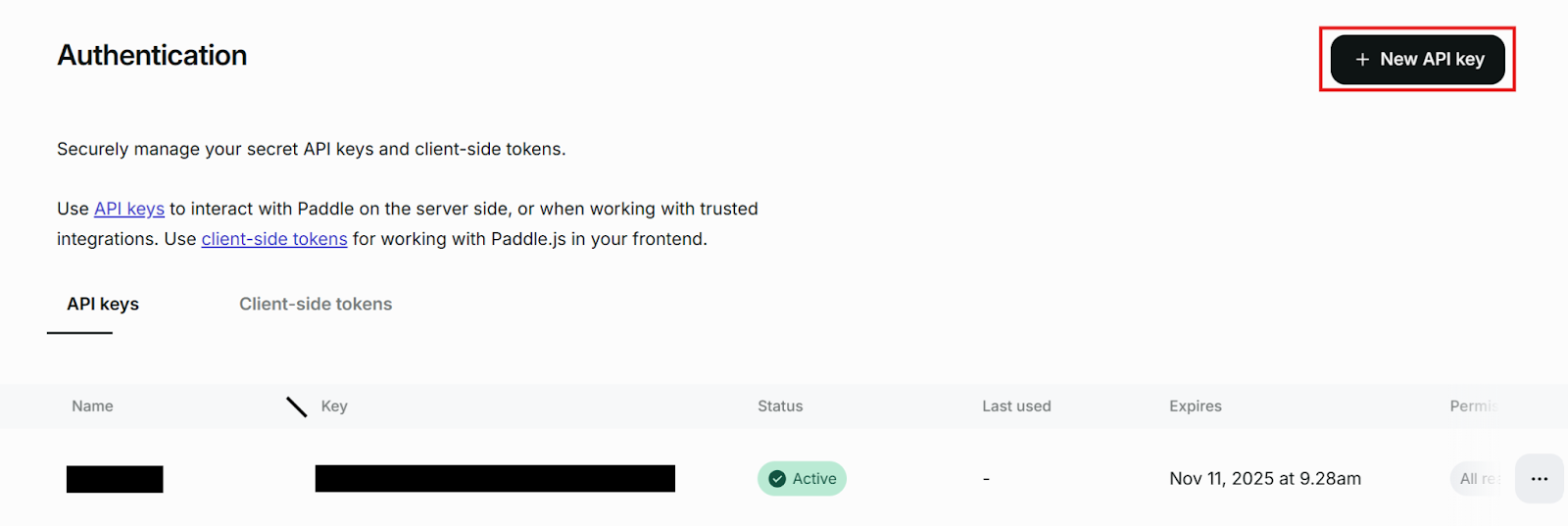
Boxのマイアプリ登録
次に、Boxも同じように検索します。
1.Boxのログイン画面が表示されます。
連携したいアカウントにログインしてください。
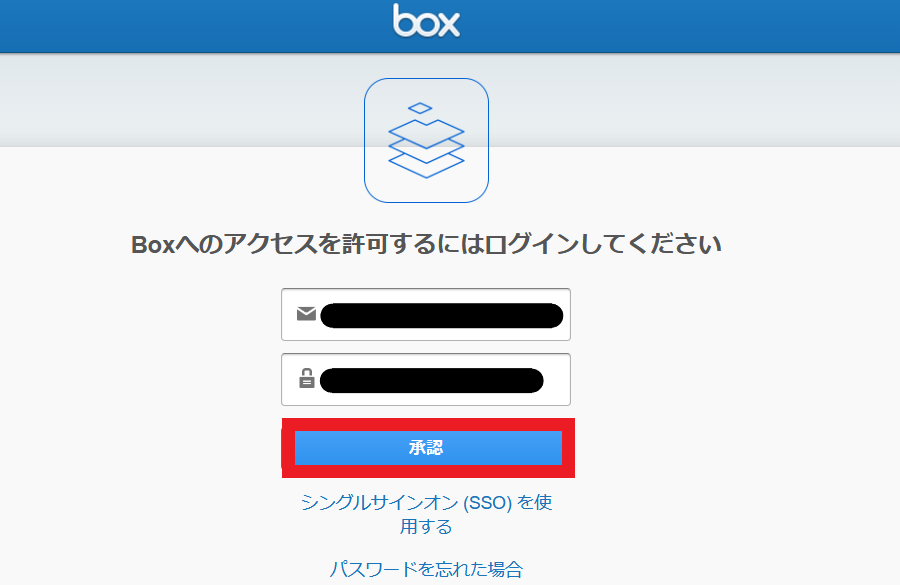
2.「Boxへのアクセスを許可」をクリックしてください。
これで、Boxのマイアプリ登録は完了です。
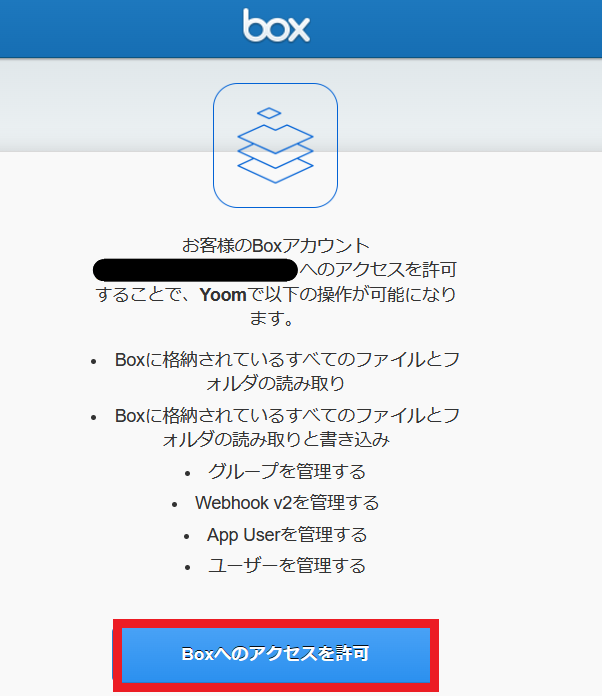
マイアプリ登録が成功すると、以下の画面が表示されます。
マイアプリの画面にPaddleとBoxのアイコンが表示されているか確認してください。

ステップ2:テンプレートをコピー
以下のリンクから「試してみる」をクリックしてください。
Paddleでproductが作成されたら、Boxにフォルダを作成する
試してみる
■概要
決済プラットフォームのPaddleで新しい商品を追加するたびに、資料保管用のフォルダをBoxに手動で作成していませんか。
この定型的な作業は手間がかかるだけでなく、作成漏れや命名ミスといった管理上の課題にも繋がりかねません。
このワークフローを活用すれば、PaddleとBoxの連携を自動化できます。
Paddleで商品が作成されたタイミングをきっかけに、Boxに指定のフォルダが自動で作成されるため、手作業による非効率やミスをなくし、スムーズな情報管理体制を構築します。
■このテンプレートをおすすめする方
・Paddleでの商品情報とBoxでのファイル情報を連携させ、管理を効率化したい方
・手作業によるPaddleからBoxへのフォルダ作成に、手間や時間を費やしている方
・商品と関連ドキュメントの管理体制を、自動化によって整理・標準化したいチームの方
■注意事項
・Paddle、BoxのそれぞれとYoomを連携してください。
以下の表示が出たら、テンプレートのコピーが成功です。
コピーしたテンプレートはマイプロジェクトに格納されます
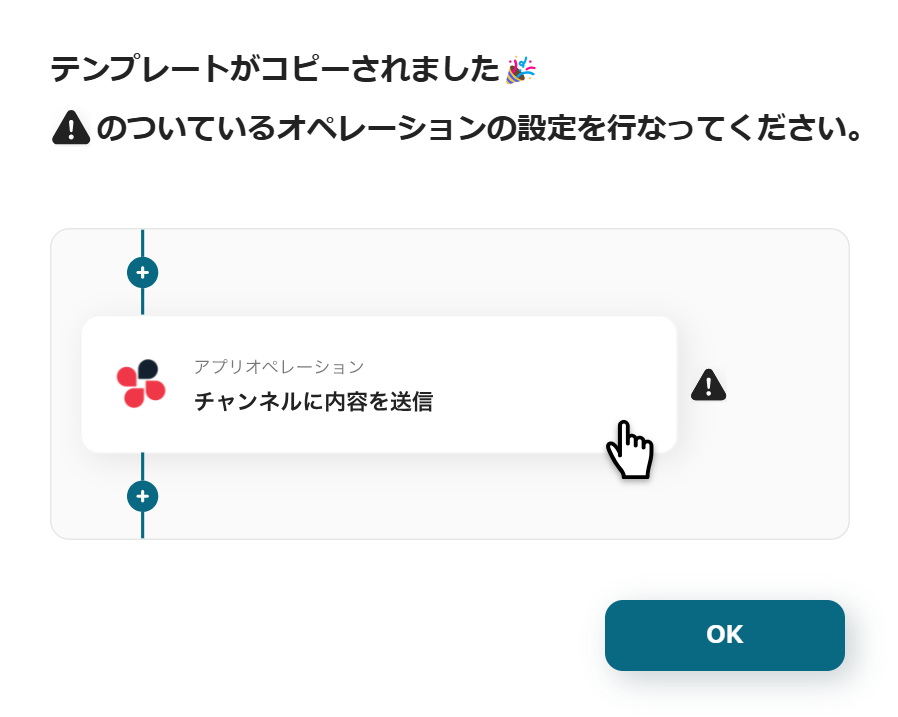
ステップ3:Paddleでproductが作成されたら起動するトリガーの設定
まず、一番上の「Product Created」のアイコンをクリックします。

Paddleと連携するアカウント情報はプルダウンから選択します。
トリガーには「Product Created」を選びましょう。
入力が終わったら、「次へ」を押して進めてください。
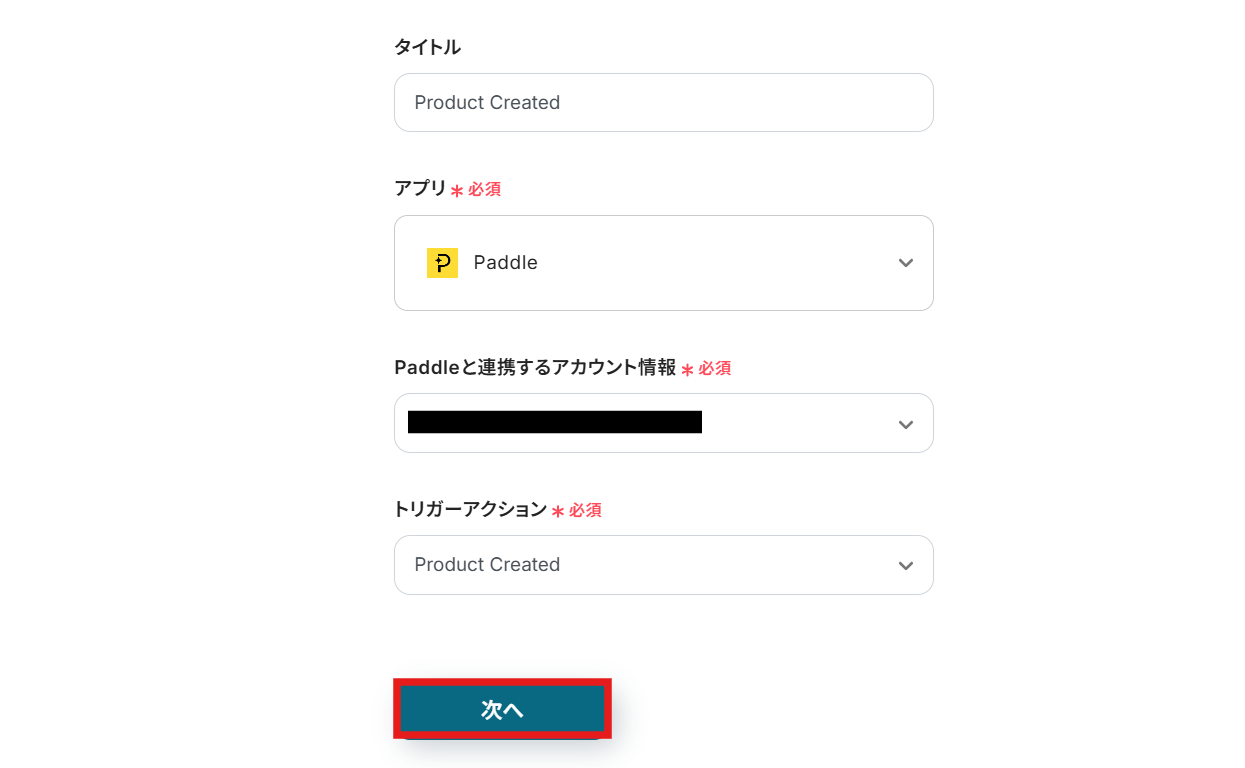
以下の画面が表示されます。
Webhook URLをコピーした後、Paddleの画面で設定を行います。
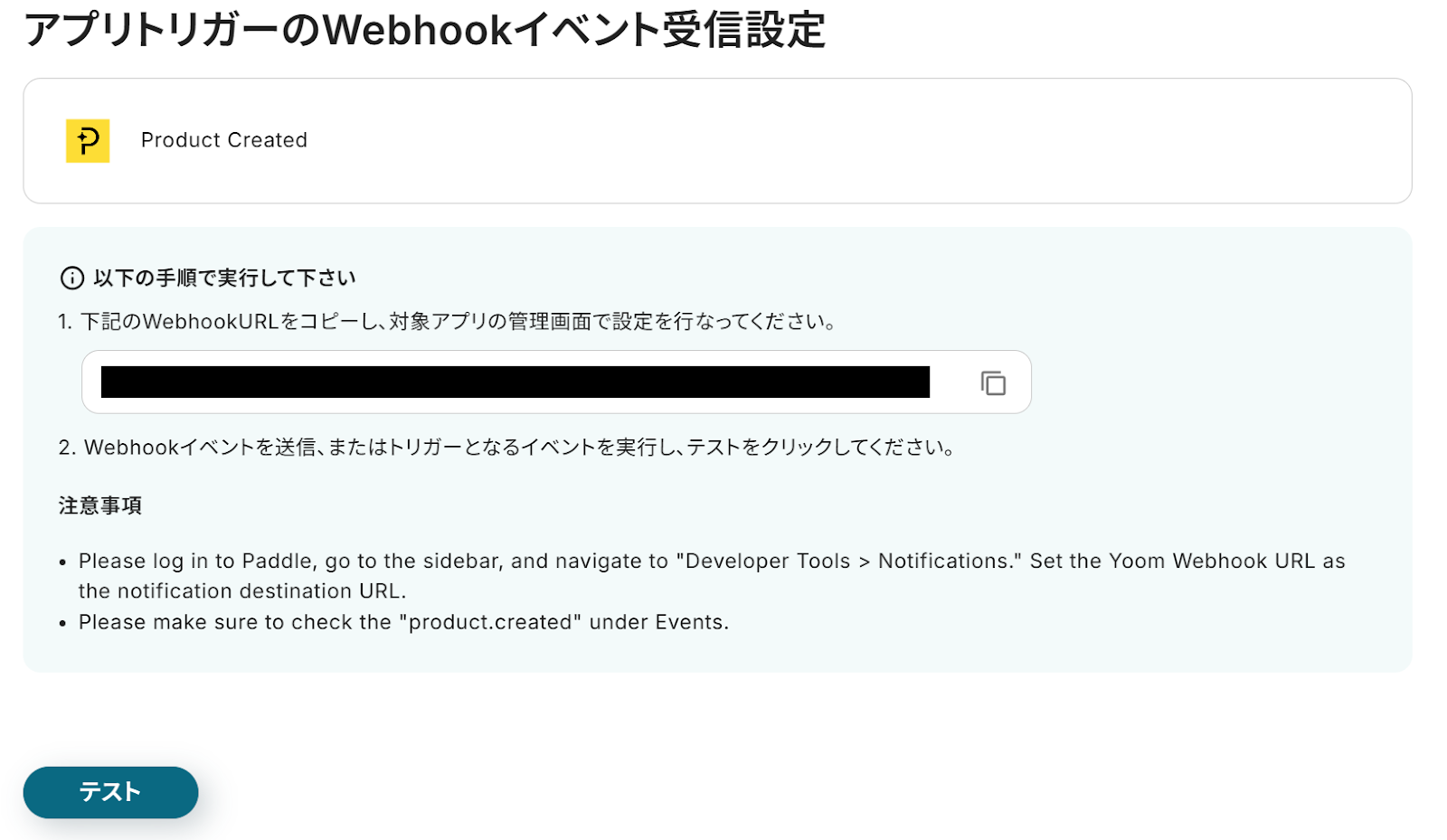
画面左のメニューからDeveloper Toolsを開き、Notificationsを選びます。
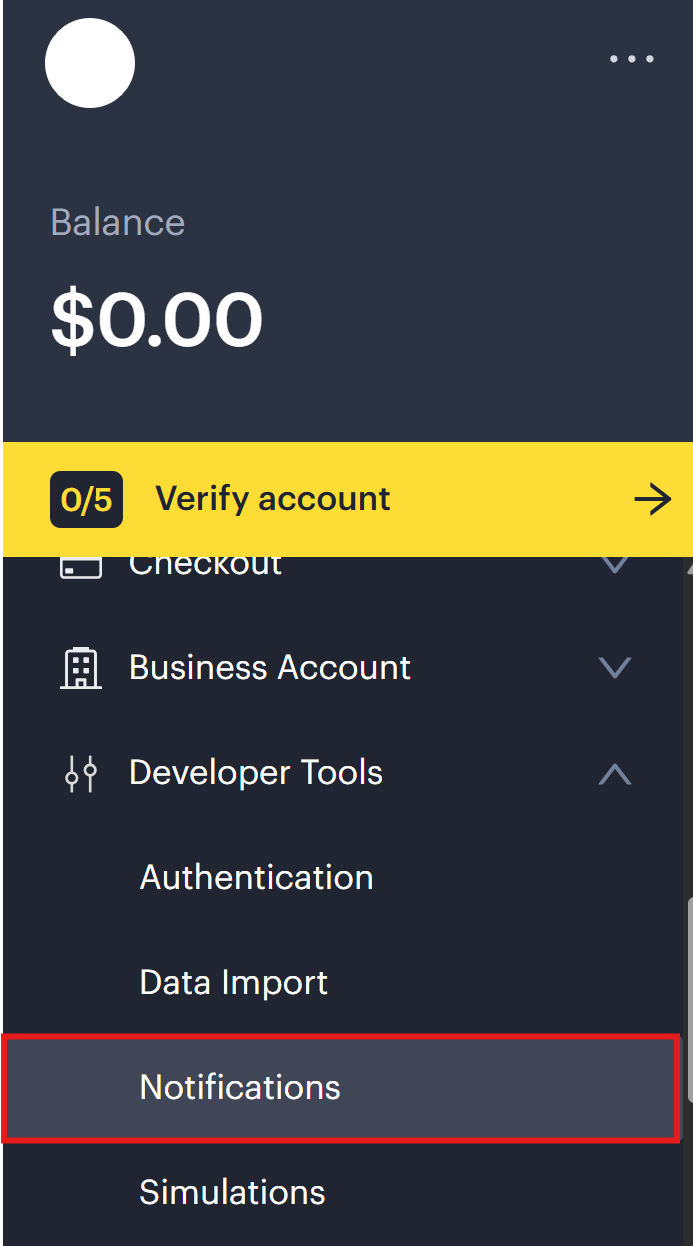
New destinationをクリックすると、Webhookの設定が行えます。
設定する際に、先ほどコピーしたWebhookのURLを使用しましょう。
PaddleのWebhook設定について詳しく知りたい場合は、こちらの記事もチェックしてみてください。

設定が終わったら、Paddleでproductを作成します。
今回は以下のように作成しました。
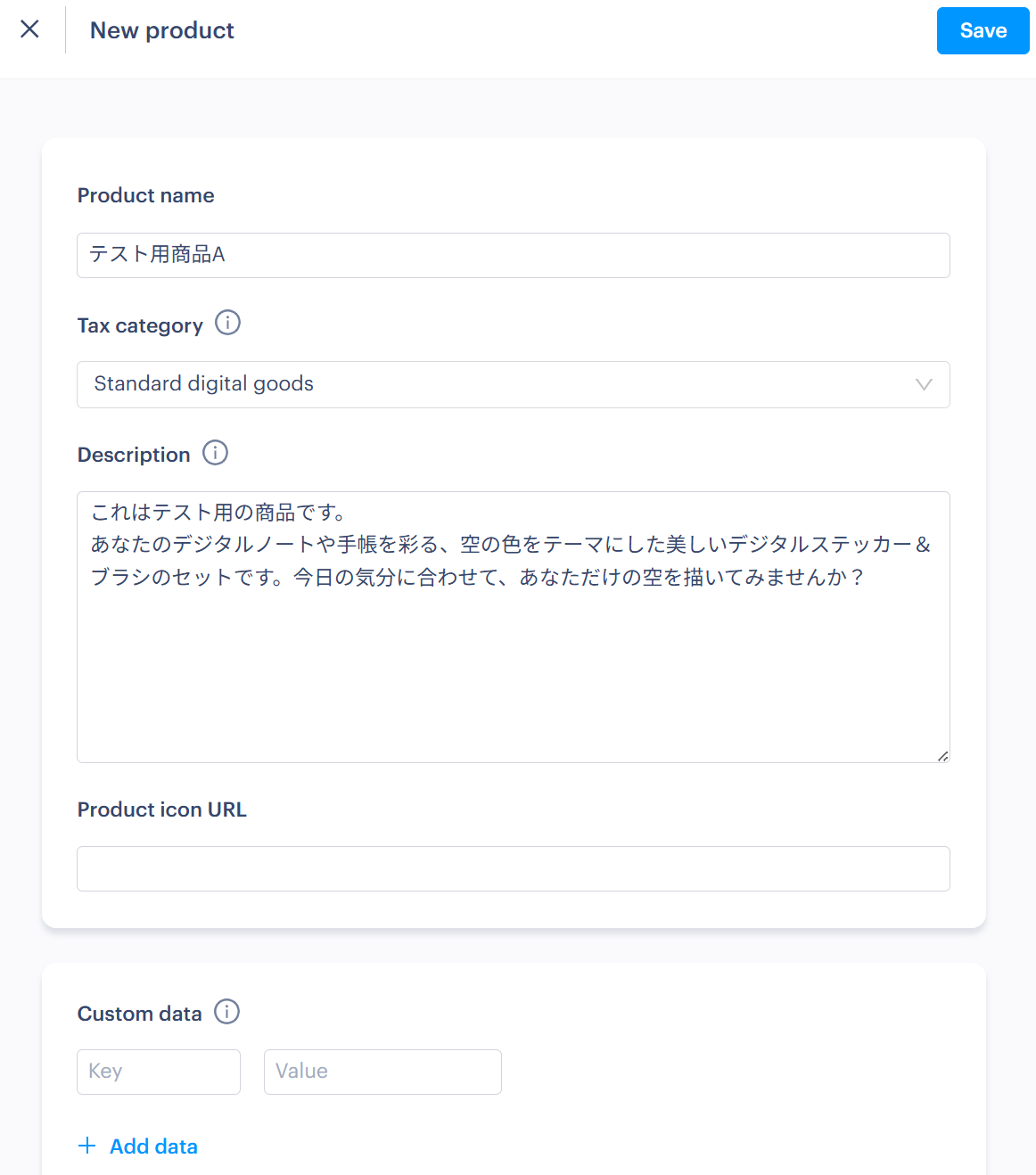
productの作成が終わったら、Yoomに戻ってテストをクリックしましょう。
テストが成功すると、「テスト成功」という画面が表示され、取得した値が表示されます。
【Tips】
なお、この取得した値のことをアウトプットと呼びます。アウトプットは各アクションで取得でき、取得したアウトプットはそれ以降のアクションで活用可能です。つまり、ここで取得したアウトプットをBoxのフォルダ名として自動登録可能となります!詳しい説明はヘルプページをご覧ください。
テストを終えたら、「保存する」をクリックするのを忘れないようにしましょう。

ステップ4:Boxにフォルダを作成する設定
最後に、「フォルダを作成」のアイコンをクリックします。
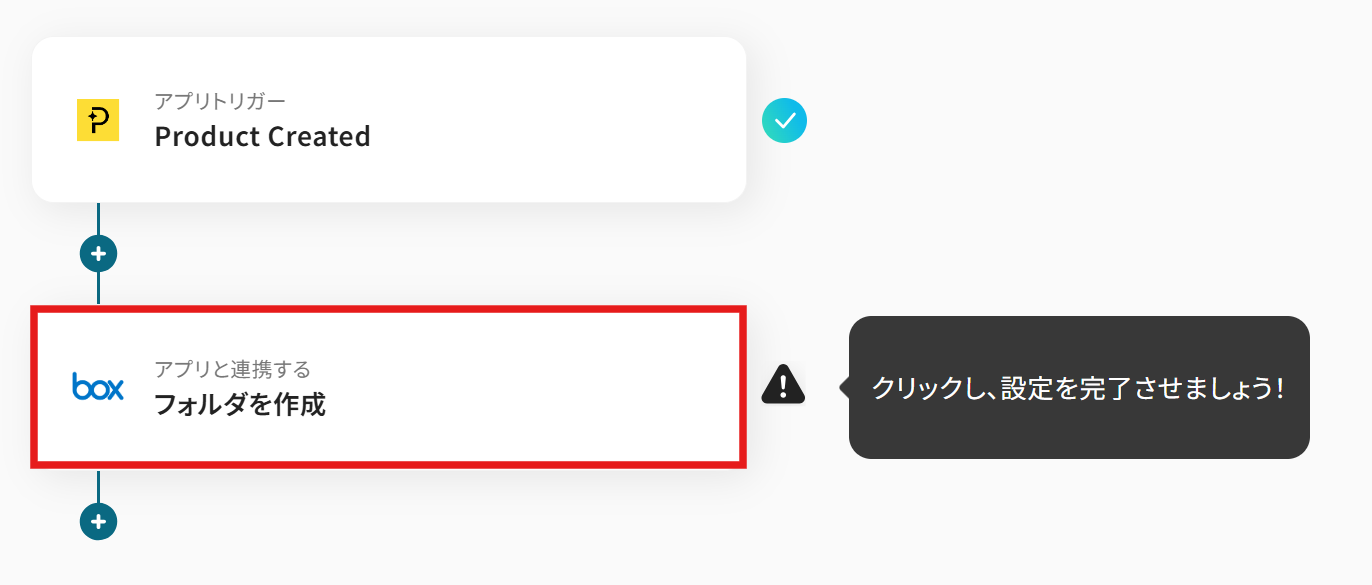
アクションに「フォルダを作成」を選んだら、次へ進みます。
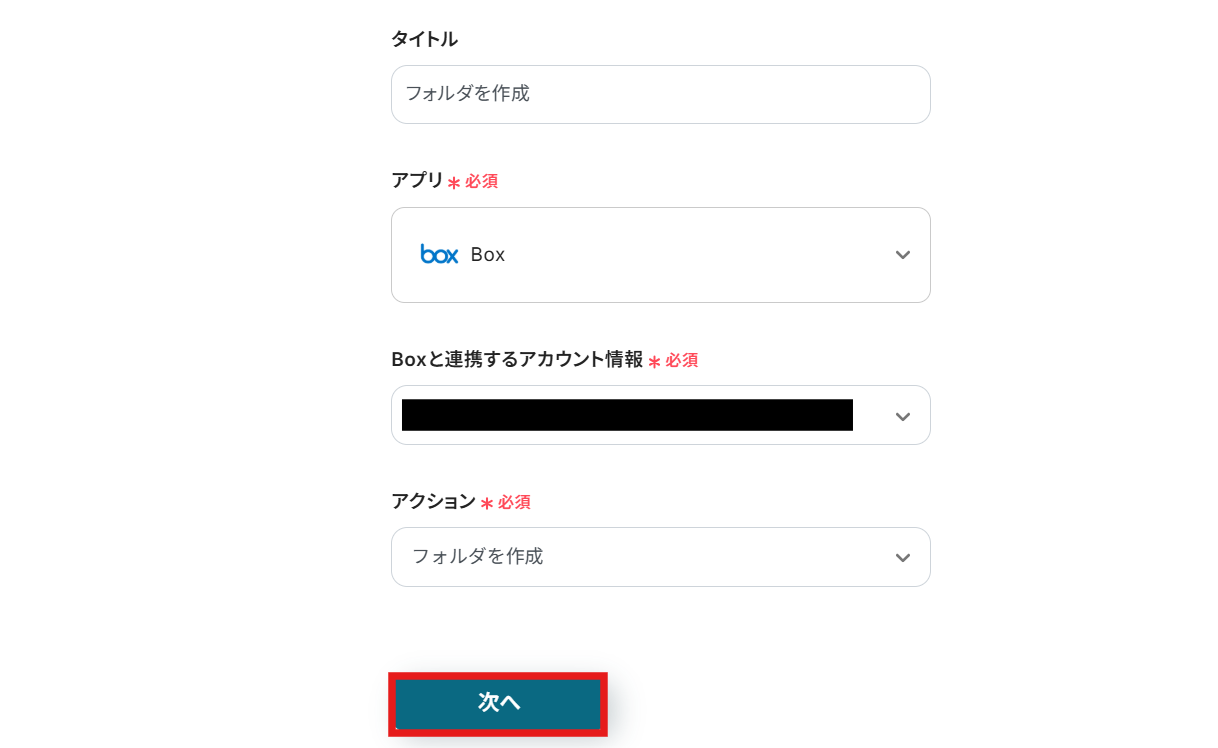
各項目を設定していきます。
-
フォルダ名:ファイル名を設定しましょう。入力欄をクリックすると、以下のようにPaddleからの情報を引用することもできます。なお、全て手入力してしまうと、同じ名前のフォルダが何度もBoxに登録されてしまうため、引用を活用するのがおすすめです。
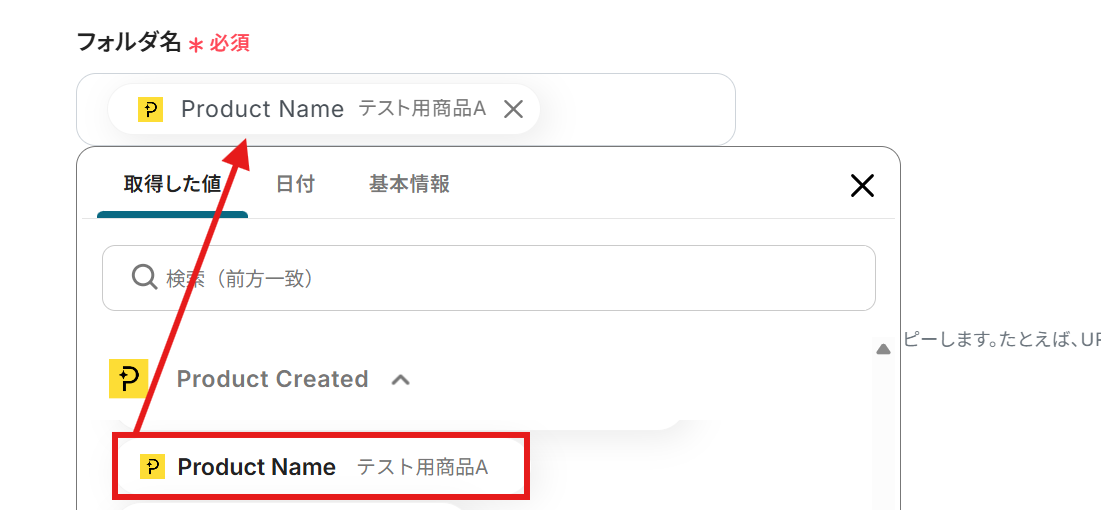
-
親フォルダのコンテンツID:コンテンツIDを入力しましょう。こちらも参考にしてみてくださいね。

設定が終わったらテストをして、問題がなければ保存しましょう。
テスト後は、きちんとBoxにフォルダが作成されているか確認しておくと安心です。

ステップ5:テストと確認
おつかれさまでした!以上で設定はすべて完了です。
設定が終わると、以下のような画面が表示されます。
「トリガーをON」をクリックすると、フローボットが起動します。
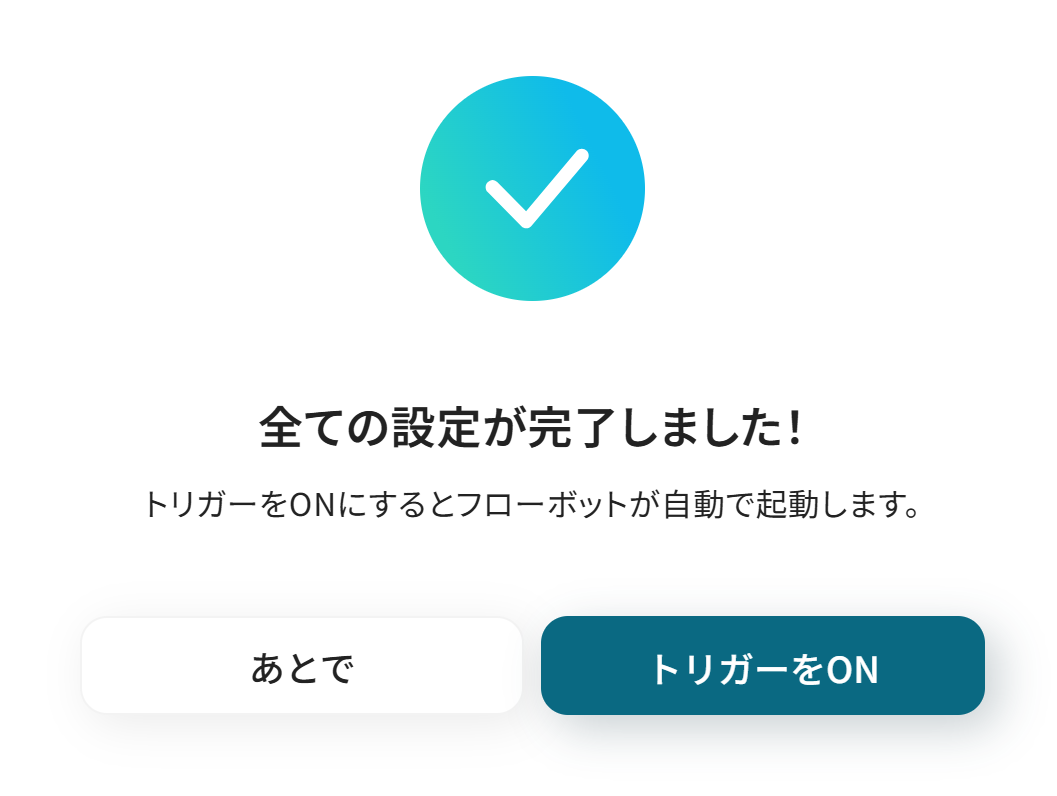
以上が、Paddleでproductが作成されたら、Boxにフォルダを作成する方法でした!
BoxのデータをPaddleに連携したい場合
今回はPaddleからBoxへデータを連携する方法をご紹介しましたが、逆にBoxからPaddleへのデータ連携を実施したい場合は、下記のテンプレートも併せてご利用ください。
紙やPDFの申込書などから顧客情報を手入力している場合に特に有効で、業務を効率化できます。
Boxにファイルが格納されたら、OCRで読み取りPaddleにCustomerを作成する
Boxの指定フォルダに申込書などのファイルが格納されると、YoomのOCR機能がファイル内の文字情報を自動で読み取り、その情報を基にPaddleに新しい顧客(Customer)情報を登録します。
この連携はOCRによるテキスト抽出や条件分岐を組み合わせており、書類からの面倒な手入力作業をなくし、データ入力にかかる時間と手間を削減できます。
Boxにファイルが格納されたら、OCRで読み取りPaddleにCustomerを作成する
試してみる
■概要
「Boxにファイルが格納されたら、OCRで読み取りPaddleにCustomerを作成する」ワークフローを利用すると、ファイル管理とデータ入力がスムーズに行えます。
Boxにファイルを格納すると、OCRにより自動でデータが読み取られ、Paddleで顧客管理が容易になります。
■このテンプレートをおすすめする方
・Boxを利用してファイル管理を行っている方
・Box上にファイルがアップロードされた際に、スピーディに内容の確認やデータの利用を行いたい方
・手動のOCR処理に手間と時間を感じている方
・顧客管理を迅速に行いたい方
・Paddleを利用して決済を行っている企業
・新規顧客情報をいち早くPaddleに反映させたい方
■注意事項
・BoxとPaddleそれぞれとYoomを連携してください。
・OCRまたは音声を文字起こしするAIオペレーションはチームプラン・サクセスプランでのみご利用いただける機能となっております。フリープラン・ミニプランの場合は設定しているフローボットのオペレーションはエラーとなりますので、ご注意ください。
・チームプランやサクセスプランなどの有料プランは、2週間の無料トライアルを行うことが可能です。無料トライアル中には制限対象のアプリやAI機能(オペレーション)を使用することができます。
Boxに特定のファイルが格納されたら、OCRで読み取りPaddleにCustomerを作成する
Boxの特定のフォルダに、特定のファイル名の規則(例:「申込書_」で始まるファイル)に合致するファイルが格納された場合のみ、OCR処理を実行し、Paddleに顧客情報を登録します。
処理対象を明確に限定することで、意図しないファイルが処理されたり、誤った顧客情報が登録されたりするのを防ぎ、より精度の高い自動化を実現します。
Boxに特定のファイルが格納されたら、OCRで読み取りPaddleにCustomerを作成する
試してみる
■概要
サブスクリプションサービスの顧客管理にPaddleを利用し、申込書などの書類をBoxで管理しているものの、手作業での顧客情報登録に手間や時間がかかっている、と感じることはありませんか。
このワークフローは、そうした課題を解決するために設計されており、Boxに特定のファイルがアップロードされると、OCR機能が書類から情報を自動で読み取り、Paddleへ顧客情報を登録します。
PaddleとBox間の面倒な手作業をなくし、業務を効率化します。
■このテンプレートをおすすめする方
・PaddleとBoxを活用し、申込書などから手作業で顧客登録を行っている担当者の方
・PaddleとBox間の情報連携を手作業で行っており、入力ミスや登録漏れを防ぎたい方
・サブスクリプションサービスの顧客管理や、関連する定型業務の自動化を検討している方
■注意事項
・Box、PaddleのそれぞれとYoomを連携してください。
・トリガーは5分、10分、15分、30分、60分の間隔で起動間隔を選択できます。
・プランによって最短の起動間隔が異なりますので、ご注意ください。
・OCRまたは音声を文字起こしするAIオペレーションはチームプラン・サクセスプランでのみご利用いただける機能となっております。フリープラン・ミニプランの場合は設定しているフローボットのオペレーションはエラーとなりますので、ご注意ください。
・チームプランやサクセスプランなどの有料プランは、2週間の無料トライアルを行うことが可能です。無料トライアル中には制限対象のアプリやAI機能(オペレーション)を使用することができます。
・分岐はミニプラン以上のプランでご利用いただける機能(オペレーション)となっております。フリープランの場合は設定しているフローボットのオペレーションはエラーとなりますので、ご注意ください。
・ミニプランなどの有料プランは、2週間の無料トライアルを行うことが可能です。無料トライアル中には制限対象のアプリや機能(オペレーション)を使用することができます。
PaddleやBoxを使ったその他の自動化例
PaddleやBoxのAPIを活用することで、決済管理やファイル管理の効率化が可能です。
Yoomにはこれらを活用した業務自動化テンプレートが豊富に用意されているため、日々の作業を効率的に短縮できます。
Paddleを使った自動化例
PaddleのAPI連携を利用することで、Google スプレッドシートやGoogleフォームからの情報を元に製品や顧客を自動作成したり、支払い失敗時の対応をZendeskに自動通知したりできます。
これにより、営業やサポートチームの業務負荷を軽減し、決済管理の正確性を高めることができます!
Google スプレッドシートで行が追加されたら、Paddleに製品を作成する
試してみる
Google スプレッドシートで行が追加されたら、Paddleに製品を作成するフローです。
Googleフォームで送信された添付ファイルをOCRで読み取り、PaddleにCustomerを作成する
試してみる
■概要
「Googleフォームで送信された添付ファイルをOCRで読み取り、PaddleにCustomerを作成する」フローを利用すると、添付ファイルの情報を効率的に処理できます。
GoogleフォームとOCR技術を組み合わせることで、PaddleでのCustomer作成がスムーズに行えます。
■このテンプレートをおすすめする方
・Googleフォームを使って、顧客からの依頼や問い合わせを受け付けている企業の方
・Googleフォームに添付された書類や画像を手動で確認し、情報を抽出する作業に時間がかかっている方
・顧客情報を迅速にデジタル化し、効率的に管理したいと考えている方
・手動で顧客情報をPaddleに登録する作業から解放されたいと思っている方
・OCR技術を活用して、添付ファイルの内容をスピーディに読み取りたい方
■注意事項
・Googleフォームと、Google Drive、PaddleのそれぞれとYoomを連携してください。
・トリガーは5分、10分、15分、30分、60分の間隔で起動間隔を選択できます。
・プランによって最短の起動間隔が異なりますので、ご注意ください。
・Googleフォームをトリガーとして使用した際の回答内容を取得する方法は下記を参照ください。
https://intercom.help/yoom/ja/articles/6807133
・OCRまたは音声を文字起こしするAIオペレーションはチームプラン・サクセスプランでのみご利用いただける機能となっております。フリープラン・ミニプランの場合は設定しているフローボットのオペレーションはエラーとなりますので、ご注意ください。
・チームプランやサクセスプランなどの有料プランは、2週間の無料トライアルを行うことが可能です。無料トライアル中には制限対象のアプリやAI機能(オペレーション)を使用することができます。
PaddleでSubscriptionが作成されたらMicrosoft Teamsに通知する
試してみる
■概要
「PaddleでSubscriptionが作成されたらMicrosoft Teamsに通知する」フローは、サブスクリプション管理をスムーズに行う業務ワークフローです。Paddleで新しいサブスクリプションが発生すると、自動的にMicrosoft Teamsに通知が届きます。これにより、チーム全体が最新のサブスクリプション状況をリアルタイムで把握でき、迅速な対応や意思決定が可能になります。日々の業務を効率化し、情報共有を円滑に進めるための便利なフローです。
■このテンプレートをおすすめする方
・Paddleを活用してサブスクリプションを管理しているビジネスオーナー
・Microsoft Teamsをチーム内の主要なコミュニケーションツールとして利用している方
・サブスクリプションの作成時にリアルタイムで通知を受け取りたい管理者
■注意事項
・Paddle、Microsoft TeamsのそれぞれとYoomを連携してください。
・Microsoft365(旧Office365)には、家庭向けプランと一般法人向けプラン(Microsoft365 Business)があり、一般法人向けプランに加入していない場合には認証に失敗する可能性があります。
PaddleでTransaction Payment FailedしたらZendeskにチケットを作成する
試してみる
■概要
「PaddleでTransaction Payment FailedしたらZendeskにチケットを作成する」フローは、支払い失敗時の対応を自動化する業務ワークフローです。Paddleで決済が失敗すると、Yoomがその情報を検知し、自動的にZendeskにチケットを生成します。これにより、サポートチームは迅速に問題を把握し、適切な対応を行うことができるため、業務の効率化と顧客満足度の向上が期待できます。
■このテンプレートをおすすめする方
・PaddleとZendeskを連携させて、支払い関連のサポート業務を効率化したいビジネスオーナー
・支払い失敗時の対応に時間を取られ、サポートチームの負担を軽減したいサポート担当者
・業務プロセスの自動化を推進し、手動作業を減らしたいIT管理者
■注意事項
・ZendeskとPaddleのそれぞれとYoomを連携してください。
・Zendeskはチームプラン・サクセスプランでのみご利用いただけるアプリとなっております。フリープラン・ミニプランの場合は設定しているフローボットのオペレーションやデータコネクトはエラーとなりますので、ご注意ください。
・チームプランやサクセスプランなどの有料プランは、2週間の無料トライアルを行うことが可能です。無料トライアル中には制限対象のアプリを使用することができます。
Paddleでproductが作成されたら、内容を要約し更新する
試してみる
■概要
Paddleで新しい商品を追加する際、その内容を都度確認し、手動で情報を更新する作業は手間がかかるのではないでしょうか。
特に、Paddleのような多機能なプラットフォームでは、商品情報の管理が煩雑になりがちです。
このワークフローを活用すれば、Paddleで商品が作成された際に、その内容をAIが自動で要約して情報を更新することが可能になり、こうした課題を解決します。
■このテンプレートをおすすめする方
・Paddleを利用して商品管理を行っており、情報更新の手間を削減したいと考えている方
・Paddleでの商品登録後、手作業による情報更新に課題を感じている担当者の方
・商品情報の要約作成などを自動化し、コンテンツ管理の効率化を目指している方
■注意事項
・PaddleとYoomを連携してください。
Boxを使った自動化例
Boxによる自動化を導入すると、請求書や見積書のアップロード、SalesforceやDocuSignとの連携、定期フォルダ作成の手間を削減できます。
特にバックオフィスや営業事務の業務効率化に役立つ事例が多くあります!
Docusignのエンベロープが完了したら、そのエンベロープの証明書をダウンロードし、boxの特定のフォルダに格納します。
Salesforceに新規レコードが登録されたらBoxにフォルダを作成
試してみる
Salesforceの取引先オブジェクトに新規レコードが登録されたら、Boxに取引先名のフォルダを作成し、フォルダのURLをレコードに記載します。
TOKIUMに請求書が登録されたら、Boxに請求書ファイルをアップロードする
試してみる
TOKIUMに請求書が登録されたら、Boxに請求書ファイルをアップロードするフローです。
■概要
毎月月初にBoxでフォルダを作成するフローです。
Yoomを利用すると、プログラミング不要で簡単にアプリ同士を連携することができます。
■このテンプレートをおすすめする方
1.Boxを業務で使用している方
・ファイルやフォルダの管理をBoxで行っている方
・共同作業でBoxを利用しているチーム
・フォルダの作成を自動化しフォルダ名称を統一して管理したい方
・毎月のフォルダ作成を手動で行っている方
■注意事項
・BoxとYoomを連携してください。
フォームに回答された見積もりをDeepLで外国語に翻訳し、見積書を発行・送付してBoxに保存する
試してみる
■概要
フォームに回答された見積もりをDeepLで外国語に翻訳し、見積書を発行・送付してBoxに保存するフローです。
Yoomではプログラミング不要でアプリ間の連携ができるため、簡単にこのフローを実現することができます。
■このテンプレートをおすすめする方
・多言語の見積書の作成作業を効率化したい方
・見積書の管理をBoxで行っている方
・DeepLによる外国語への翻訳作業を効率化し翻訳内容に統一性を持たせたい方
■注意事項
・DeepL、BoxのそれぞれとYoomを連携してください。
まとめ
PaddleとBoxの連携を自動化することで、これまで手作業で行っていた製品情報の追加に伴うフォルダ作成や、申込書からの顧客情報入力といったデータ転記作業の手間を削減し、ヒューマンエラーを防ぐことができます。
これにより、担当者は手作業のストレスから解放され、より迅速かつ正確な情報に基づいて業務を進められるようになり、本来注力すべきコア業務に集中できる環境が整います!
今回ご紹介したような業務自動化を実現できるノーコードツール「Yoom」を使えば、プログラミングの知識がない方でも、直感的な操作で簡単に業務フローを構築できます。
もし自動化に少しでも興味を持っていただけたなら、ぜひこちらから無料登録して、Yoomによる業務効率化を体験してみてください!
よくあるご質問
Q:Boxに作成するフォルダの階層は指定できますか?
A:はい、可能です!
親にしたいフォルダのコンテンツIDが分かれば、任意の場所にフォルダを作成できます。
BoxのコンテンツIDについては、こちらの記事も参考にしてみてくださいね。
Q:連携が失敗した場合、エラー通知や自動再実行の仕組みはありますか?
A:Yoomの画面でアプリ連携が失敗したことが表示されます。ログイン情報の入力ミスやアクセストークンの不備などが原因として考えられるので、画面左側の「マイアプリ」からマイアプリ連携を再度お試しください。
また、ヘルプページもございますので、こちらも確認してみてくださいね。
Q:PaddleとBox以外に、Slackなども連携に組み込めますか?
A:はい、YoomはPaddleやBoxに加えてSlackとも連携できます!例えば、Slackだと以下のようなテンプレートがあります。
Slackで特定のファイルが投稿されたら、Boxにバックアップ(アップロード)する
試してみる
■概要
「Slackで特定のファイルが投稿されたら、Boxにバックアップ(アップロード)する」ワークフローは、社内コミュニケーションとファイル管理を効率化する自動化ソリューションです。
このワークフローを利用すれば、特定の条件に合致するファイルが投稿された際に自動的にBoxにアップロードされるため、バックアップの自動化が実現します。
これにより、安心してSlackを活用しつつ、重要なファイルの管理もスムーズに行えます。
■このテンプレートをおすすめする方
・Slackを日常的に利用しており、ファイル管理に課題を感じているチームリーダーの方
・Boxを主なクラウドストレージとして使用しており、バックアップの自動化を検討しているIT担当者の方
・手動でのファイルバックアップに時間を取られている業務担当者の方
・データの安全性を高めるために、自動化ツールを導入したいと考えている経営者の方
■注意事項
・Slack、BoxそれぞれとYoomを連携してください。
・トリガーは5分、10分、15分、30分、60分の間隔で起動間隔を選択できます。
・プランによって最短の起動間隔が異なりますので、ご注意ください。
・分岐はミニプラン以上のプランでご利用いただける機能(オペレーション)となっております。フリープランの場合は設定しているフローボットのオペレーションはエラーとなりますので、ご注意ください。
・ミニプランなどの有料プランは、2週間の無料トライアルを行うことが可能です。無料トライアル中には制限対象のアプリや機能(オペレーション)を使用することができます。
PaddleでCustomerが作成されたらSlackに通知する
試してみる
■概要
決済プラットフォームのPaddleで新しい顧客が作成された際、チームへの情報共有を手作業で行い、手間を感じたり対応が遅れたりすることはないでしょうか。特に、PaddleのAPIを利用したシステム連携を自前で構築するには相応の工数がかかります。このワークフローを活用すれば、Paddleで顧客情報が作成されると、自動でSlackに必要な情報を通知できます。手作業による共有漏れや遅延を防ぎ、迅速な顧客対応を実現します。
■このテンプレートをおすすめする方
・Paddleで発生した新規顧客の情報を、Slackを活用してチームに迅速に共有したい方
・PaddleのAPI連携をノーコードで実現し、顧客管理に関連する業務を効率化したい方
・手作業による情報共有をなくし、より重要な顧客対応業務に集中したいと考えている方
■注意事項
・Paddle、SlackのそれぞれとYoomを連携してください。
他にも様々なテンプレートがあるので、ぜひこちらのページで確認してみてくださいね。